Come condividere la tua playlist Spotify

Spotify ti ha semplificato la condivisione delle playlist con la tua famiglia e i tuoi amici: c'è un pulsante Condividi direttamente nell'app. Inoltre, hai le opzioni da fare
Come visualizzare la password salvata in Chrome: Esistono molti siti Internet che richiedono credenziali di accesso. È davvero un compito difficile ricordare così tante password per siti diversi. Per una migliore esperienza utente, Chrome offre l'opzione "Vuoi memorizzare la password" ogni volta che inserisci le credenziali per qualsiasi sito Web. Se scegli questa opzione, la password verrà salvata nel Chrome e suggerirà automaticamente la password ad ogni successivo tentativo di accesso allo stesso sito.
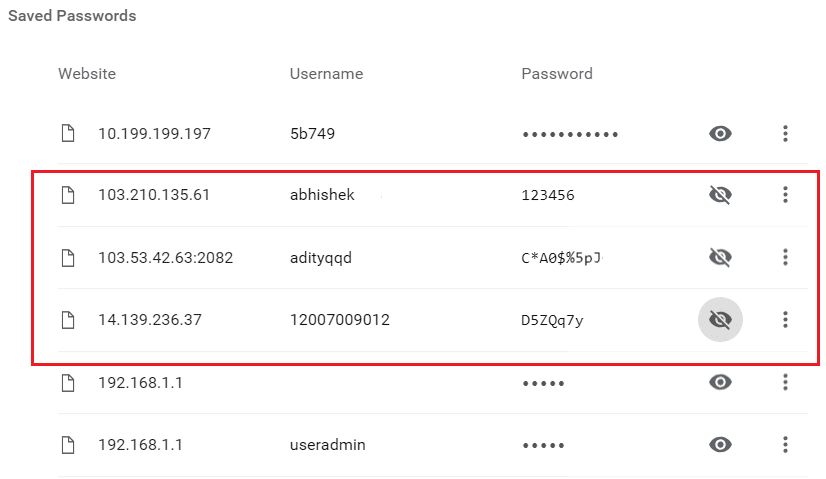
Puoi sempre andare su Chrome e visualizzare tutte queste password memorizzate. Ciò è richiesto principalmente quando hai dimenticato la password o hai bisogno della password precedente per crearne una nuova. Se vuoi sapere come visualizzare la password memorizzata in Chrome, questo articolo ti sarebbe utile. In questo articolo, dirò come visualizzare la password salvata in Chrome sia per Android che per desktop. Iniziamo!!
Contenuti
Come visualizzare la password salvata in Chrome
Passaggio 1: accedi e sincronizza con Google Chrome
Prima accedi a Google Chrome con le tue credenziali di Gmail. Una volta effettuato l'accesso a Chrome, puoi visualizzare la password salvata da diversi siti. Puoi seguire i passaggi seguenti per accedere all'account Google su Chrome.
1. Innanzitutto, apri Google Chrome sul computer. Vedrai l' icona dell'utente corrente nell'angolo in alto a destra dello schermo. Fare riferimento all'immagine qui sotto per vedere le icone.
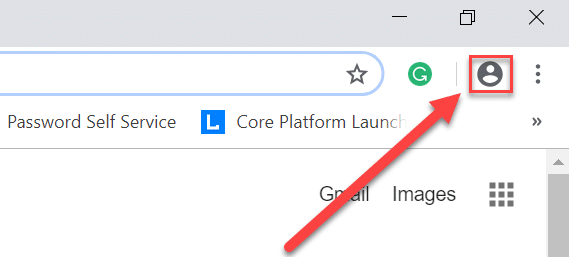
2.Fare clic su questa icona e quindi scegliere " Attiva sincronizzazione". Una volta scelta questa opzione, si aprirà una schermata per l' accesso a Chrome . Basta inserire il tuo nome utente Gmail o l'ID e-mail e premere " Avanti ".
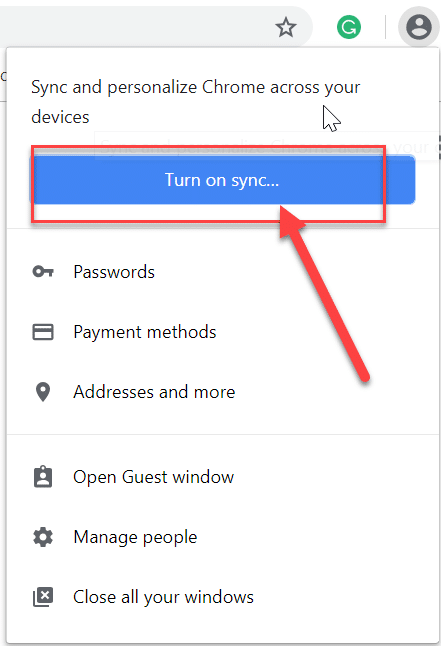
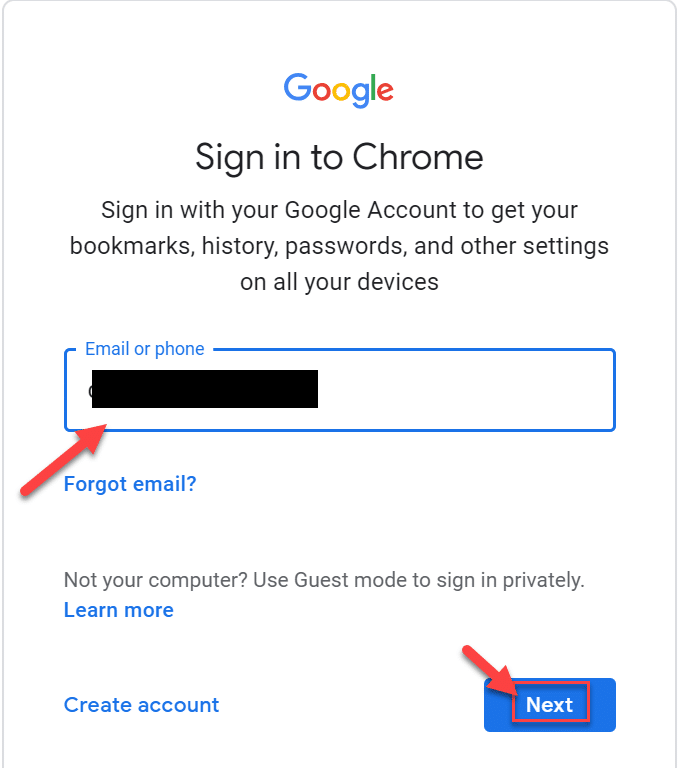
3.Dopo aver fatto clic sul pulsante Avanti, verrà richiesta la password per l'account Gmail. Inserisci la password del tuo account Gmail e premi " Avanti ".

4.Si aprirà un'altra schermata in cui puoi vedere l' opzione Google Sync . Nella sincronizzazione di Google, ci saranno tutti i dettagli relativi al tuo Chrome come la password, la cronologia che verrà sincronizzata. Basta fare clic sul pulsante "Attiva " per abilitare Google Sync.
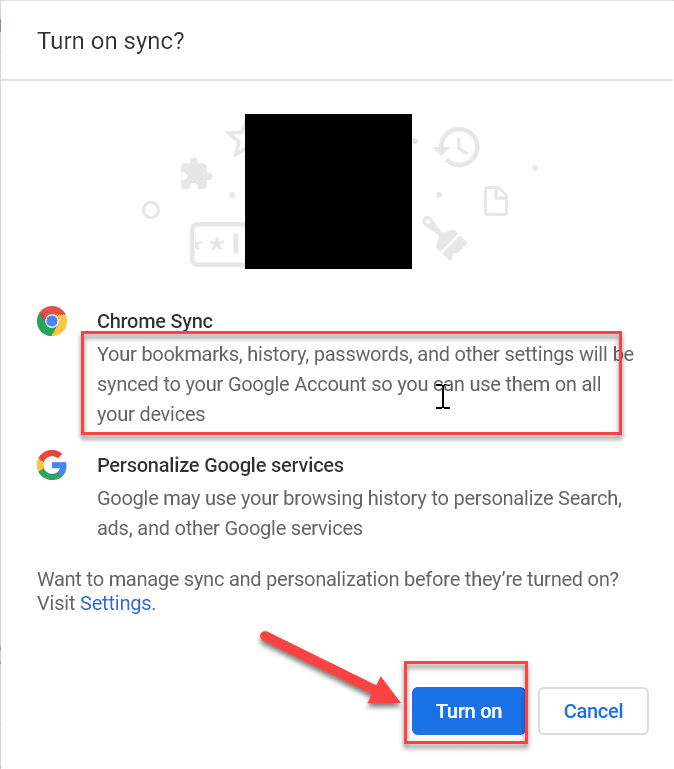
Ora, ogni dettaglio viene sincronizzato con il tuo account Gmail da Chrome e sarà disponibile ogni volta che è necessario.
Passaggio 2: visualizza la password salvata in Chrome
Una volta che il tuo account Gmail è stato sincronizzato con Chrome. Memorizzerà tutte le password dei diversi siti. Che hai permesso di essere salvato in Chrome. Puoi visualizzare tutte queste password in Chrome seguendo questi passaggi.
1.Apri Google Chrome, quindi dall'angolo in alto a destra fai clic sui tre punti e seleziona Impostazioni.

2.Quando fai clic su Impostazioni, si aprirà la finestra delle impostazioni di Chrome. Da qui fare clic sull'opzione Password .

3. Dopo aver fatto clic sull'opzione Password, verrà visualizzata una schermata in cui è possibile visualizzare tutte le password salvate. Ma tutta la password sarà nascosta.

4.Vai e clicca sul simbolo dell'occhio . Ti chiederà la password con la quale hai effettuato l'accesso al tuo sistema.
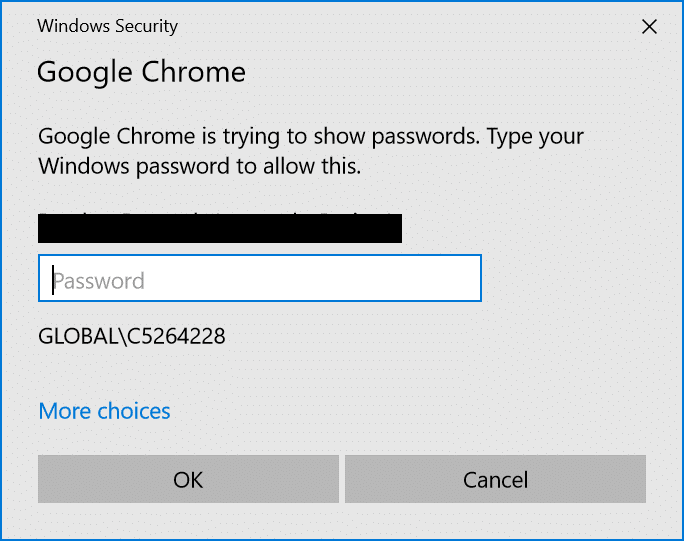
Dopo aver inserito la password di sistema, sarai in grado di visualizzare la password salvata per i rispettivi siti.
Passaggio 3: visualizza la password salvata nel browser Chrome in Android
La maggior parte di noi usa Chrome sui nostri telefoni Android. Chrome ha anche fornito funzionalità quasi simili nell'applicazione Android. Ma se vuoi visualizzare la password salvata nell'applicazione Chrome, segui semplicemente passaggi simili come sopra.
1. Innanzitutto, apri l'applicazione mobile Google Chrome. Vedrai tre punti nell'angolo in alto a destra dell'applicazione.
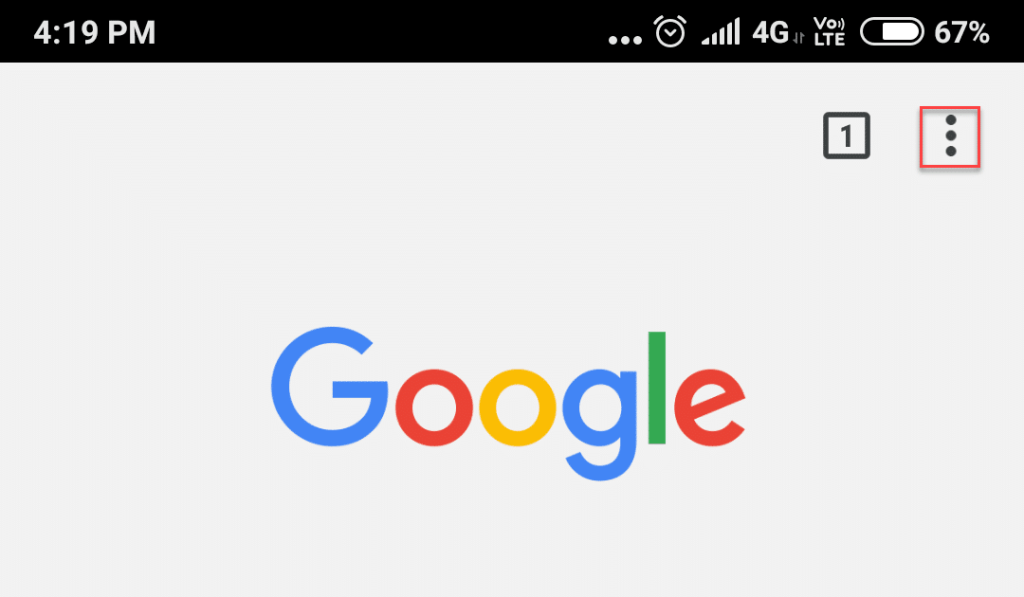
2.Fai clic sui tre punti per aprire il menu Chrome, quindi seleziona Impostazioni.
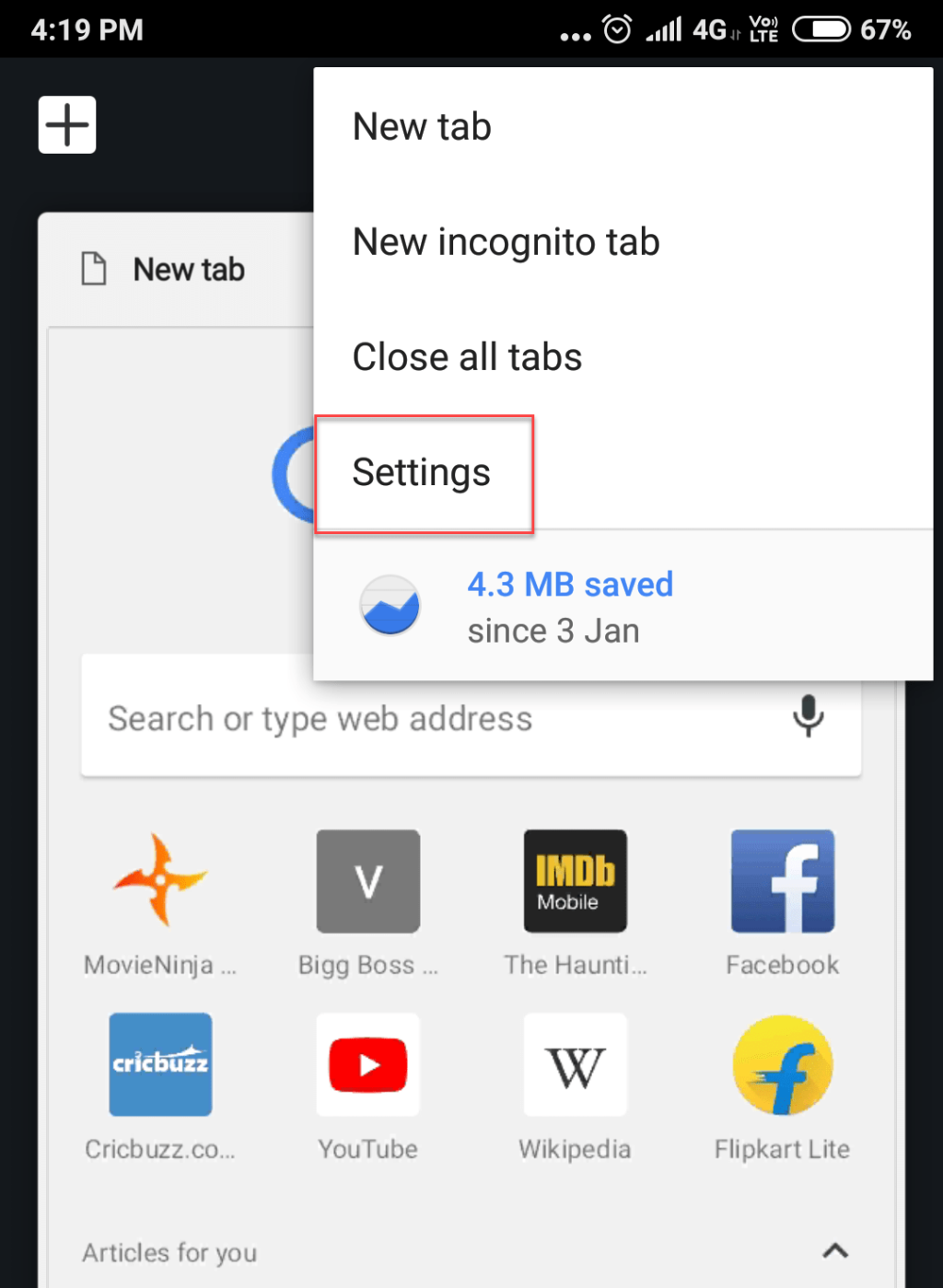
3.Dalla schermata Impostazioni di Chrome clicca su “ Password ”.
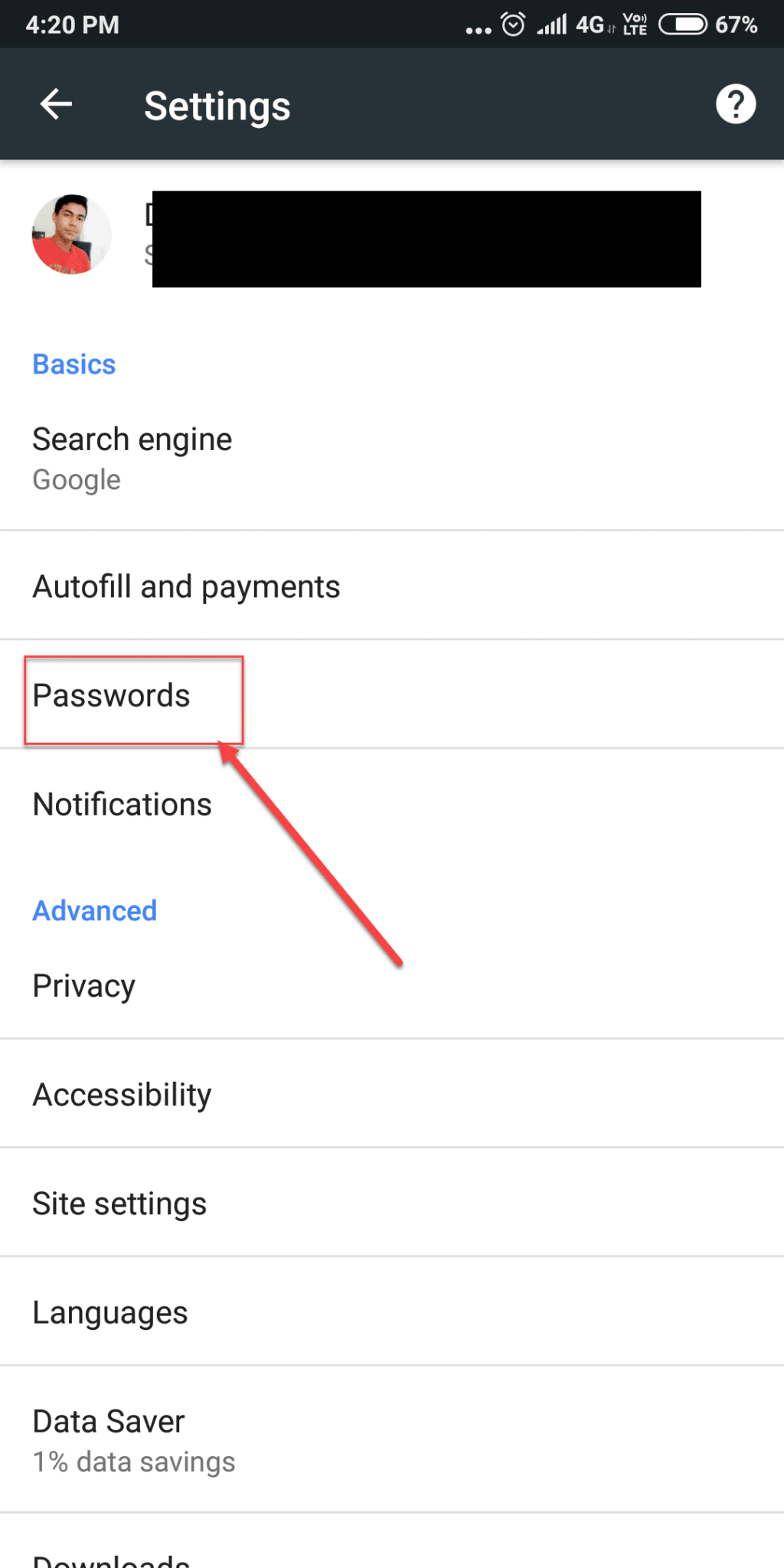
4. Nella schermata " Salva password ", puoi vedere tutte le password salvate per tutti i siti in Chrome.
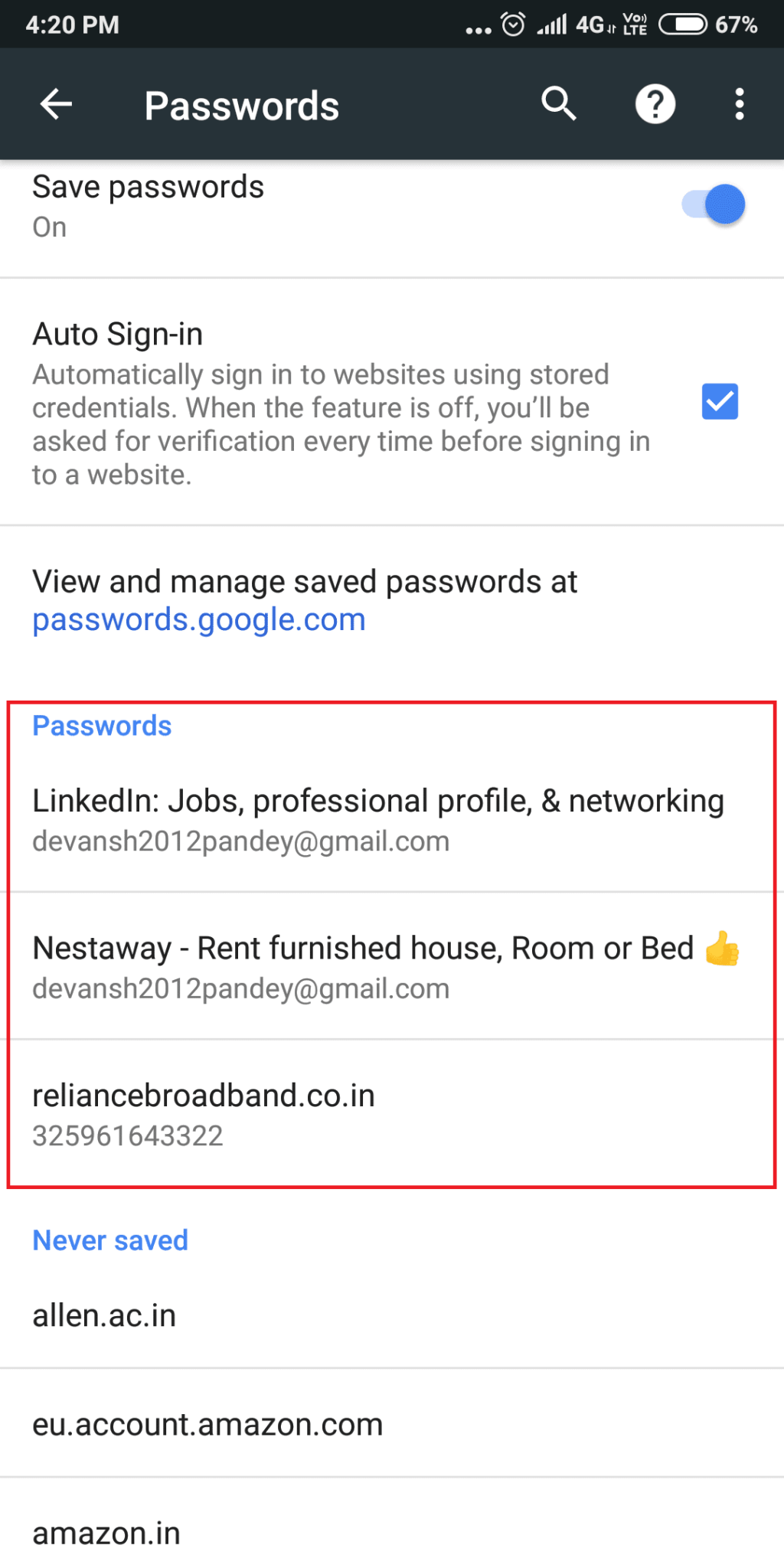
Questi sono tutti i modi attraverso i quali puoi visualizzare tutte le password salvate in Chrome per Desktop e Android.
Consigliato:
Spero che i passaggi precedenti siano stati utili e ora puoi facilmente visualizzare la password salvata in Chrome, ma se hai ancora domande su questo tutorial, non esitare a farle nella sezione dei commenti.
Spotify ti ha semplificato la condivisione delle playlist con la tua famiglia e i tuoi amici: c'è un pulsante Condividi direttamente nell'app. Inoltre, hai le opzioni da fare
I creatori di Instagram vivono e muoiono per la qualità dei post e delle storie di Instagram. Basta premere Registra sull'app della fotocamera e sperare che il risultato finale lo sia
Con così tante app di messaggistica disponibili, è importante valutare quali opzioni sono più importanti per te quando scegli un'app. A causa della loro popolarità
Se sei un viaggiatore abituale, potresti aver avuto la sfortuna di perdere i bagagli. Inserisci gli Apple AirTag. Possono individuare la posizione del tuo
Come tutte le app, Messenger potrebbe bloccarsi di tanto in tanto, rifiutarsi di accedere o non consentirti del tutto di inviare messaggi. Fortunatamente, di solito c'è a
Amazon terrà un evento di lancio tra due settimane, dove potrebbe rilasciare il suo tanto chiacchierato smartphone 3D. La società ha rilasciato un video teaser di persone
Sin da watchOS 2, stiamo aspettando una nuova killer app per Apple Watch e GoPro potrebbe averla appena consegnata. Una nuova app dell'azienda
Kickstarter della settimana: Pium "La mia casa intelligente non ha naso" "Che odore ha?" "Terribile." Il tuo Amazon Echo può spegnere le luci e cambiare il
La strada può essere un posto pericoloso. Fortunatamente, l'app Life360 ti consente di verificare se tu e i tuoi cari state guidando a velocità legale mentre siete in viaggio
Discord offre una piattaforma divertente in cui gli appassionati di giochi irriducibili possono interagire facilmente tramite voce e testo. Anche se il servizio è noto per esserlo
Presentazioni Google è uno strumento essenziale per il lavoro e l'istruzione sia online che offline. Grazie a questo programma, abbiamo accesso gratuito a una miriade di presentazioni
Google Forms è un popolare generatore di moduli, ma se non disponi di un account Google o non ti piace l'app, hai bisogno di un'alternativa anch'essa gratuita.
Il problema con le password è che è facile dimenticarle. Questo è vero sia per il tuo account Life360 che per qualsiasi app. Mentre una fonte di stress o
Il cibo è fondamentale per la sopravvivenza in "The Legend of Zelda: Tears of the Kingdom" (TotK) e i pasti cucinati sono molto meglio degli spuntini crudi. In effetti, a
LinkedIn ti consente di mostrare i tuoi progressi di carriera a potenziali datori di lavoro in un formato avanzato. Invece di elencare solo una posizione che hai ricoperto in a
Ci sono vari oggetti di cui dovrai fare scorta in "Legend of Zelda: Tears of the Kingdom" (TotK). La maggior parte di essi richiederà denaro per essere ottenuta. IL
Se ti abboni a uno o più servizi Sky e vivi nel Regno Unito e in Irlanda, ti qualifichi automaticamente per i premi Sky VIP. Sky VIP è un dolcificante
Ci sono molte opzioni all'interno di Fire OS che ti consentono di scaricare i tuoi film preferiti sul tuo tablet per guardarli in modalità offline. Se vuoi
Se sei un utente AirPods Pro, sai che la qualità del suono è un grande miglioramento rispetto agli AirPods standard. Ma sapevi che ci sono modi per migliorare i germogli
Amazon si è guadagnata un posto come il marchio di e-commerce più importante al mondo. Gli acquirenti online scelgono Amazon per i suoi vantaggi allettanti, come la generosità


















